Hur man ändrar standard Google-konto

Använder du flera Google-konton på Android och PC och vet inte hur man ändrar standard Google-konto? Läs vidare för att lära dig de hemliga stegen.
Om du har dolda foton på en Android-smarttelefon finns det inget manuellt sätt att återställa dem. Detsamma gäller för raderade foton som verkar vara förlorade för alltid. Detta gällde dock tills vi upptäckte Systweaks Photos Cleaner som är en anmärkningsvärd applikation designad för att skanna din Android-enhet och återställa alla möjliga bilder som nyligen gömts eller tagits bort. Den här guiden kommer att beskriva den enda möjliga metoden för hur man återställer raderade dolda foton på Android.
Systweak Photos Cleaner – Raderade bilder kan nu återställas.
Systweak Photos Cleaner är en Android- app för fotoåterställning utvecklad för att skanna och identifiera alla dolda och raderade foton på din enhet och visa dem tillsammans under ett gränssnitt. Huvudsyftet med den här appen är att återställa dina förlorade minnen och ta bort oönskade bilder som upptar ditt lagringsutrymme. Här är några funktioner som hjälper dig att förstå mer om Systweak Photos Cleaner.
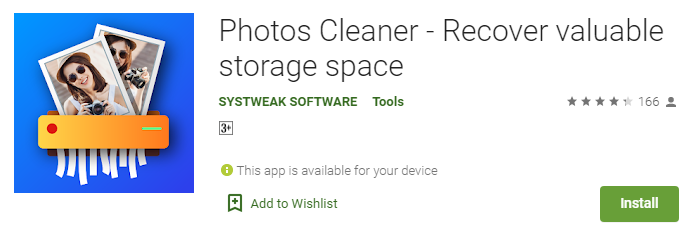
Frigör lagringsutrymme.
Lagringsutrymme är en krita för alla smartphoneanvändare och att lägga till ett SD-kort med högre kapacitet är inte alltid lösningen. Den alternativa upplösningen är att skanna och identifiera varför lagringsutrymmet är upptaget och hur utrymmet kan vinnas. Att ta bort dubbletter, avinstallera redundanta program, ta bort skräpfiler är några sätt som är allmänt kända för alla. Men det finns en uppgift som är känd för ett fåtal experter och det är att ta bort de oönskade och skräpbilderna som skapas i form av miniatyrer och cachade bilder.
Skannar både internt och externt minne.
Systweaks Photos Cleaner kan skanna externa SD-kort som är anslutna till din telefon med samma effektivitet och algoritmer som den skannar telefonens interna lagring. Detta hjälper till att rensa bort oönskade och skräpbilder.
Förbättrad telefonprestanda.
Alla lagringsenheter som har fler filer än vad som krävs, ger hämmad prestanda. Denna app är utformad för att ta bort onödiga bildfiler som skulle förbättra din smartphones prestanda. Den tid som krävs för att söka efter filer på din telefon kommer också att minska avsevärt.
Tids- och ansträngningssparare.
Genom att använda Systweaks Photo Cleaner kan man spara avsevärd tid och ansträngning för att slutföra uppgiften att ta bort skräpbilder jämfört med den manuella metoden med avseende på samma process.
Enkel och gratis att använda.
Den sista funktionen som är en av de viktigaste fördelarna med att använda denna applikation är det faktum att den är gratis att ladda ner och installera och mycket enkel att använda.
Hur man återställer raderade dolda foton på Android
Steg 1 : Ladda ner och installera Systweak Photos Cleaner från Google Play Butik, eller så kan du klicka på knappen nedan.
Steg 2: Tryck på genvägsikonen som skapats på din Android-startskärm för att öppna applikationen och klicka på knappen Skanna foton.
Steg 3: Du måste ge alla nödvändiga behörigheter för att komma åt foton, media och filer via prompten som visas.
Steg 4: Programmet kommer nu att skanna och identifiera alla bilder på din smartphone och visa resultaten efter att ha sorterat dem i olika kategorier.
Steg 5: Tryck på galleriet du vill se och markera de oönskade bilderna.
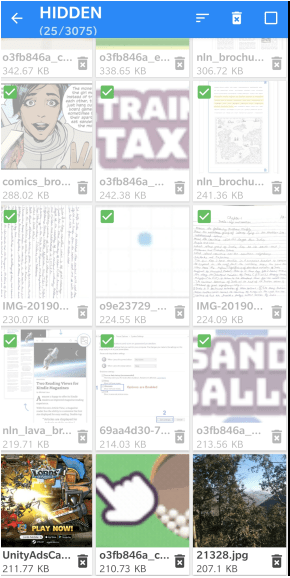
Steg 6: Klicka på papperskorgen längst upp, så kommer de markerade bilderna att raderas för alltid.
Obs: Bilder som en gång raderats kan inte återställas. Var därför 100 % säker innan du tar bort någon bild.
Detta tar bort alla dolda bilder på din smartphone och hjälper dig att återställa värdefullt utrymme.
Det sista ordet om hur man återställer raderade och dolda foton på Android?
Photos Cleaner-appen från Systweak Software hjälper till att återställa alla dolda bilder på din Android-enhet. Det är en gratis programvara för fotoåterställning för Android som hjälper till att återställa dolda, raderade och skräpbilder från din telefon som tar upp onödigt utrymme. När du får en lista över alla dolda bilder kan du välja att återställa dem eller ta bort dem permanent.
Följ oss på sociala medier – Facebook , Instagram och YouTube . För eventuella frågor eller förslag, vänligen meddela oss i kommentarsektionen nedan. Vi återkommer gärna med en lösning. Vi lägger regelbundet ut tips och tricks, tillsammans med svar på vanliga problem relaterade till teknik.
Använder du flera Google-konton på Android och PC och vet inte hur man ändrar standard Google-konto? Läs vidare för att lära dig de hemliga stegen.
Facebook-berättelser kan vara mycket roliga att göra. Här är hur du kan skapa en berättelse på din Android-enhet och dator.
Fyller det på din Android? Lös problemet med dessa nybörjarvänliga tips för alla enheter.
Hur man aktiverar eller inaktiverar stavningskontrollfunktioner i Android OS.
En handledning som visar hur du aktiverar utvecklaralternativ och USB-felsökning på Samsung Galaxy Tab S9.
Älskar du att läsa e-böcker på Amazon Kindle Fire? Lär dig hur du lägger till anteckningar och markerar text i en bok på Kindle Fire.
Jag ger en lista över saker du kan prova om din Android-enhet verkar starta om slumpmässigt utan uppenbar anledning.
Vill du lägga till eller ta bort e-postkonton på din Fire-surfplatta? Vår omfattande guide går igenom processen steg för steg, vilket gör det snabbt och enkelt att hantera dina e-postkonton på din favorit enhet. Missa inte denna viktiga handledning!
En handledning som visar två lösningar på hur man permanent förhindrar appar från att starta vid uppstart på din Android-enhet.
Behöver du nedgradera en app på Android-enhet? Läs den här artikeln för att lära dig hur du nedgraderar en app på Android, steg för steg.






